時間:2023-09-22 來源:互聯網 瀏覽量:
蘋果和電腦傳文件,在現如今數字化的時代,蘋果手機和電腦成為我們日常生活中不可或缺的工具,有時我們可能會遇到一個常見的問題:蘋果手機無法連接電腦傳輸文件。這個問題可能會給我們帶來困擾,特別是當我們需要將重要文件從手機上傳至電腦或者從電腦下載到手機時。當我們遇到這個問題時,應該如何解決呢?本文將為您提供一些建議和解決辦法,幫助您輕鬆地解決蘋果手機無法連接電腦傳輸文件的困擾。
方法如下:
1.首先在電腦上新建一個文件夾,然後右擊新建的文件夾,選擇【屬性】。
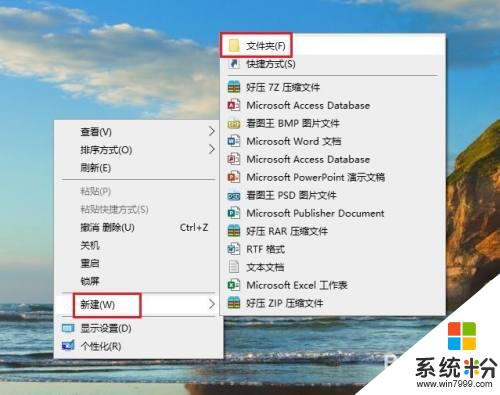
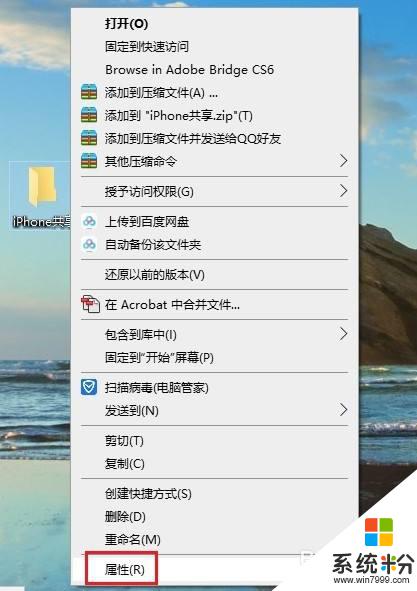
2.在打開的【文件夾屬性】對話框中,點擊切換到【共享】選項,再點擊【共享】。
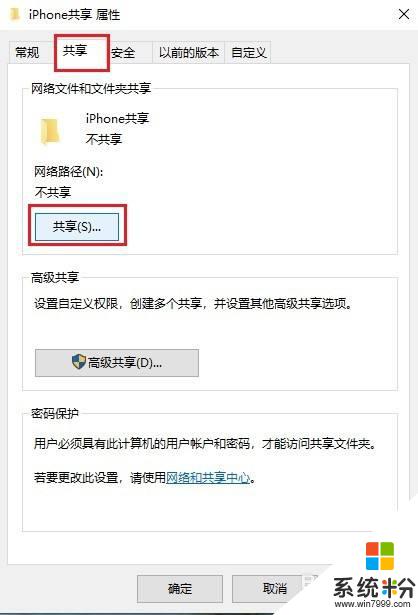
3.在彈出的窗口中選擇【everyone】,然後點擊【共享】。
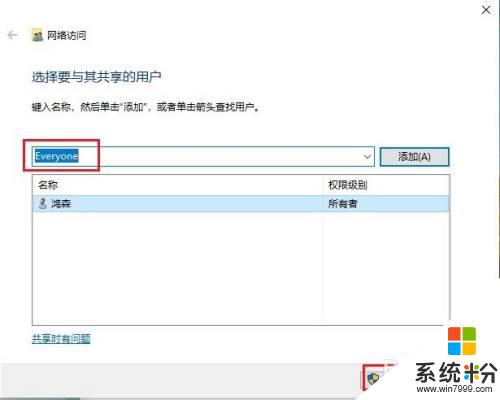
4.稍等一會,就會出現【你的文件夾已共享】的提示,點擊【完成】。
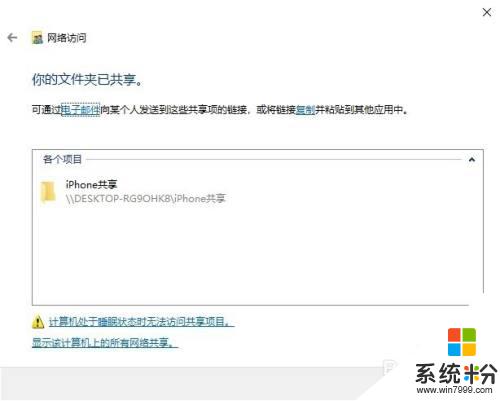
5.然後依次打開電腦【控製麵板】>【網絡和共享中心】,點擊電腦連接的網絡。在彈出的窗口中點擊【詳細信息】,查看電腦的IP地址,並記住。
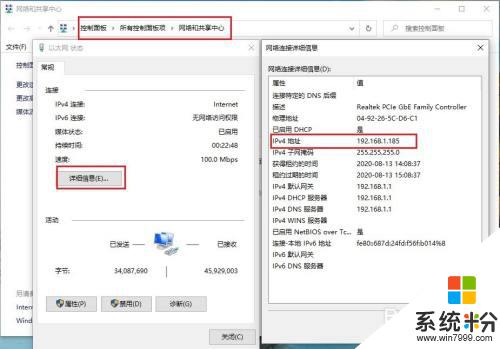
6.打開蘋果手機的【文件】,然後點瀏覽右側的三個圓點,再點【連接服務器】。
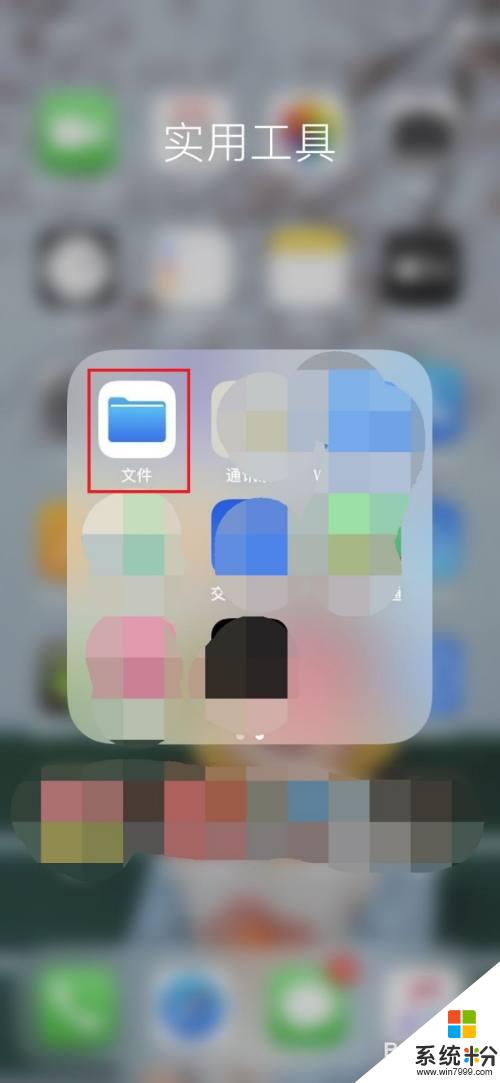
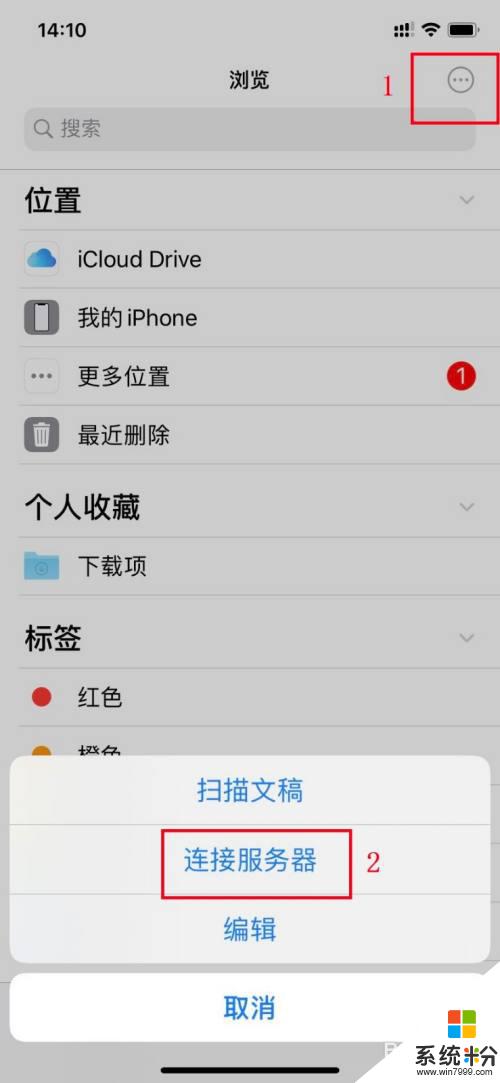
7.在【服務器】框內輸入電腦的IP地址,再點【連接】。
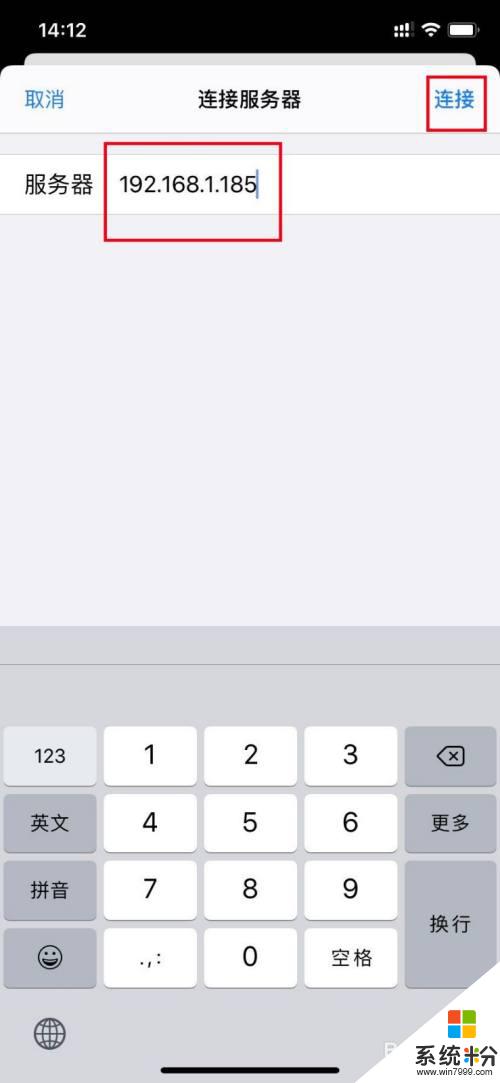
8.接著輸入電腦登錄的用戶名和密碼,點【下一步】即可。這時蘋果手機和電腦就可以自由傳輸文件了。
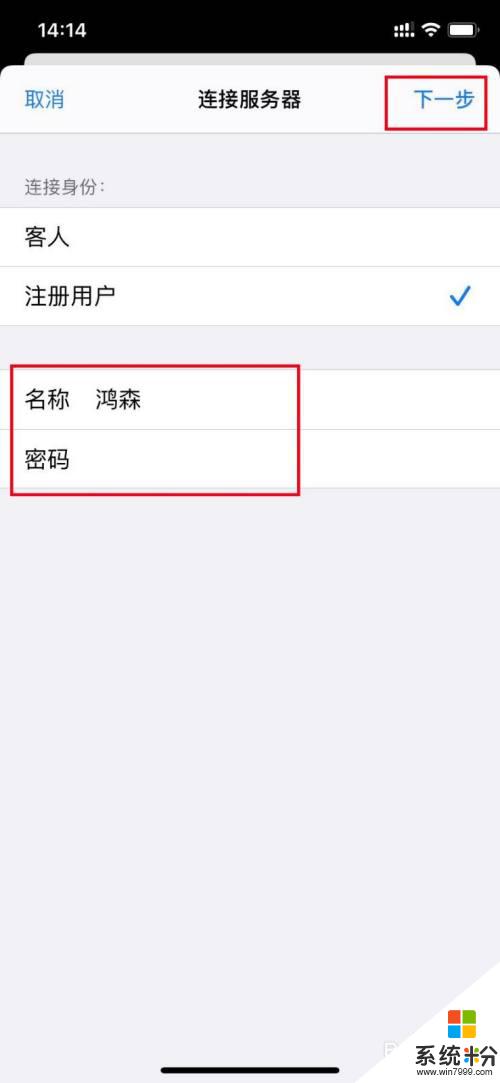
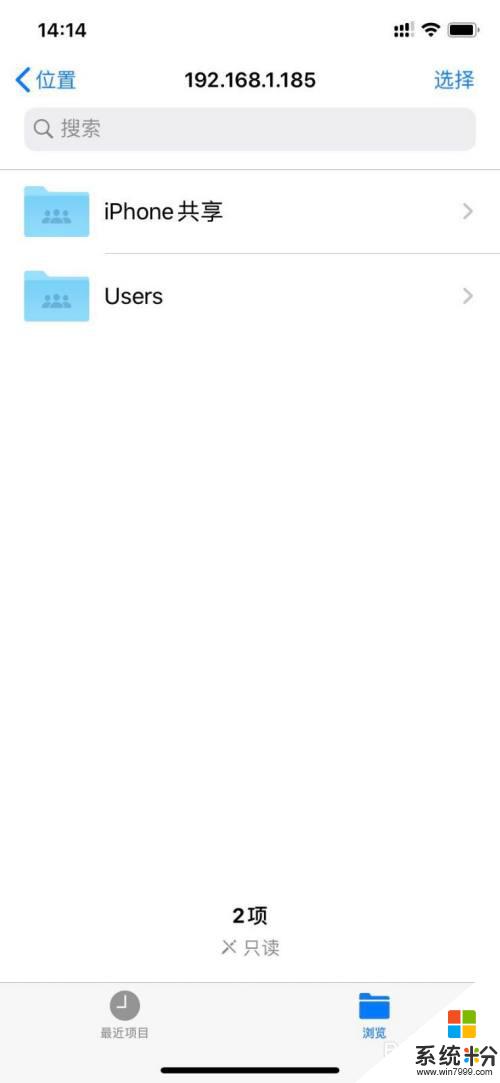
9.蘋果手機向電腦傳輸文件:選中要傳輸的文件,然後點手機屏幕下方的文件夾圖標。再選擇電腦新建的共享文件夾,然後點右上角的【拷貝】即可。
電腦向手機傳輸文件隻需將文件拖動到共享文件夾即可。
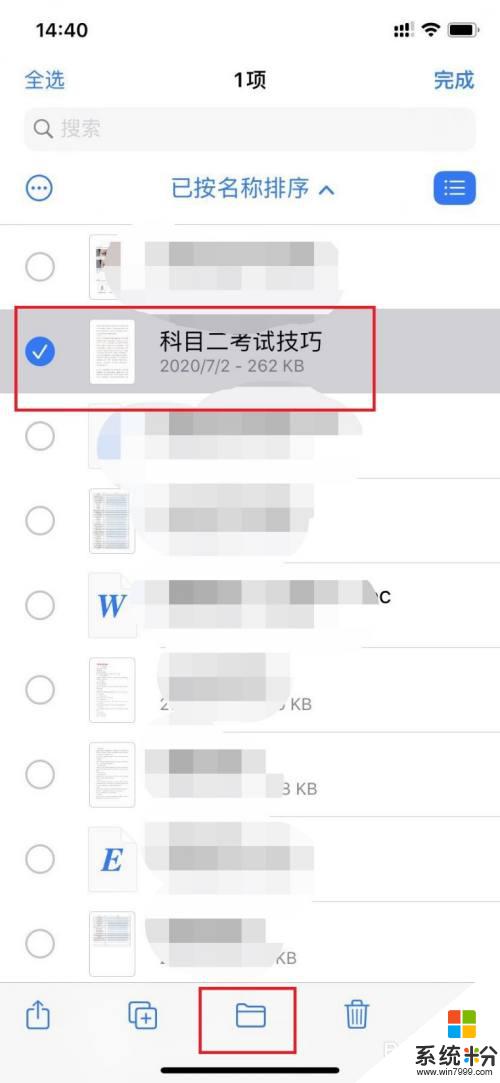
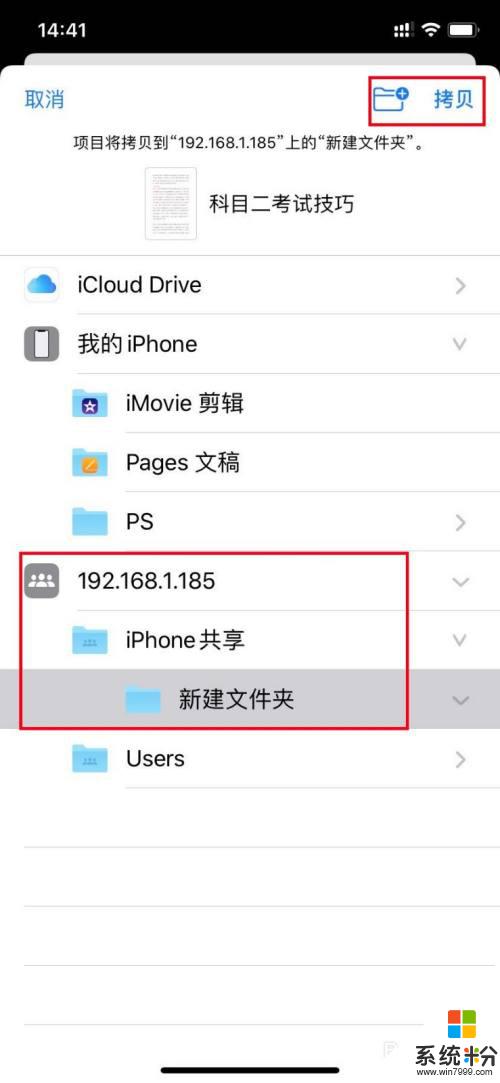
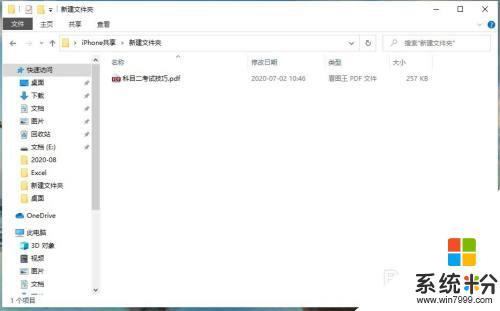
這就是蘋果和電腦傳輸文件的全部內容,如果有不清楚的用戶,可以參考我的步驟進行操作,希望對大家有所幫助。